东芝笔记本电池手动校正
- 格式:docx
- 大小:263.98 KB
- 文档页数:2
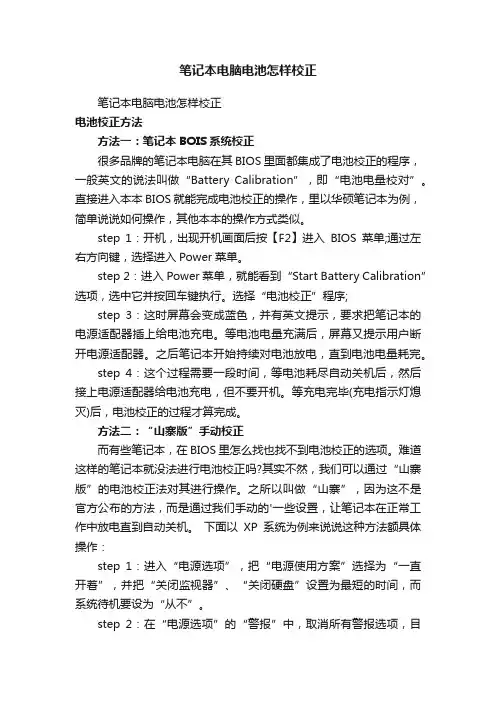
笔记本电脑电池怎样校正笔记本电脑电池怎样校正电池校正方法方法一:笔记本BOIS系统校正很多品牌的笔记本电脑在其BIOS里面都集成了电池校正的程序,一般英文的说法叫做“Battery Calibration”,即“电池电量校对”。
直接进入本本BIOS就能完成电池校正的操作,里以华硕笔记本为例,简单说说如何操作,其他本本的操作方式类似。
step 1:开机,出现开机画面后按【F2】进入BIOS菜单;通过左右方向键,选择进入Power菜单。
step 2:进入Power菜单,就能看到“Start Battery Calibration”选项,选中它并按回车键执行。
选择“电池校正”程序;step 3:这时屏幕会变成蓝色,并有英文提示,要求把笔记本的电源适配器插上给电池充电。
等电池电量充满后,屏幕又提示用户断开电源适配器。
之后笔记本开始持续对电池放电,直到电池电量耗完。
step 4:这个过程需要一段时间,等电池耗尽自动关机后,然后接上电源适配器给电池充电,但不要开机。
等充电完毕(充电指示灯熄灭)后,电池校正的过程才算完成。
方法二:“山寨版”手动校正而有些笔记本,在BIOS里怎么找也找不到电池校正的选项。
难道这样的笔记本就没法进行电池校正吗?其实不然,我们可以通过“山寨版”的电池校正法对其进行操作。
之所以叫做“山寨”,因为这不是官方公布的方法,而是通过我们手动的'一些设置,让笔记本在正常工作中放电直到自动关机。
下面以XP系统为例来说说这种方法额具体操作:step 1:进入“电源选项”,把“电源使用方案”选择为“一直开着”,并把“关闭监视器”、“关闭硬盘”设置为最短的时间,而系统待机要设为“从不”。
step 2:在“电源选项”的“警报”中,取消所有警报选项,目的是让电池完全耗尽直到关机。
step 3:设置完毕之后,关闭所有的应用程序,关闭WIFI,拔掉电源适配器,用电池供电。
不要做任何操作,直至把电池耗尽后自动关机。
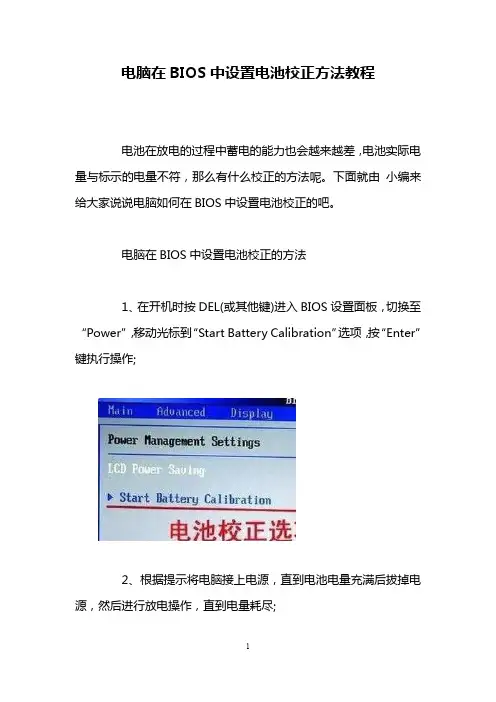
电脑在BIOS中设置电池校正方法教程电池在放电的过程中蓄电的能力也会越来越差,电池实际电量与标示的电量不符,那么有什么校正的方法呢。
下面就由小编来给大家说说电脑如何在BIOS中设置电池校正的吧。
电脑在BIOS中设置电池校正的方法1、在开机时按DEL(或其他键)进入BIOS设置面板,切换至“Power”,移动光标到“Start Battery Calibration”选项,按“Enter”键执行操作;2、根据提示将电脑接上电源,直到电池电量充满后拔掉电源,然后进行放电操作,直到电量耗尽;3、电池电量耗尽后会自动关机,这时不要急着启动电脑,应先连接电源继续充电,直到充满后,电池校正结束了就可以正常使用了。
相关阅读:电脑常见问题与故障1、电脑运行太慢除了硬件部分的因素,电脑速度与系统也息息相关。
首先,你可以坚持是否磁盘空间已满,尤其是电脑C盘,如果接近极限值,需要删除一些内容来获得更多空间,所以建议应用程序尽量不要安装到C盘。
除此之外,可以减少电脑系统的一些开机启动项目,从而来实现更快的开机速度。
2、电脑网速太慢如果你的网速太慢,不妨先登录诸如这样的测速网站来测试一下网络速度,如果速度的确缓慢,再检查一下路由器,如果都正常的话,就可以带电话给宽带供应商咨询一下是否网络服务出现问题。
如果始终无法连接有线或是WIFI网络,则可能是网卡硬件出现问题,先尝试下载安装最新驱动,如果仍然无效,则有可能是硬件问题,就需要更换了。
3、电脑不断重启电脑不断重启通常是两个方面造成的,一是感染了病毒,所以我们可以进入安全模式进行病毒查杀。
如果情况依旧,则有可能是硬件散热不佳导致,所以在所有硬件都得到正常的驱动更新之后,可以对电脑进行清理。
4、屏蔽弹出广告很多时候,我们在安装软件时会不小心安装一些垃圾插件,导致电脑速度变慢或是弹出广告,通过一些杀毒类软件,可以清除这些垃圾插件内容,比如360杀毒软件。
另外,也可以通过安装此类防护软件来屏蔽木马或是钓鱼网站,从而为您提供一个绿色安全的上网环境,确保电脑正常运行。

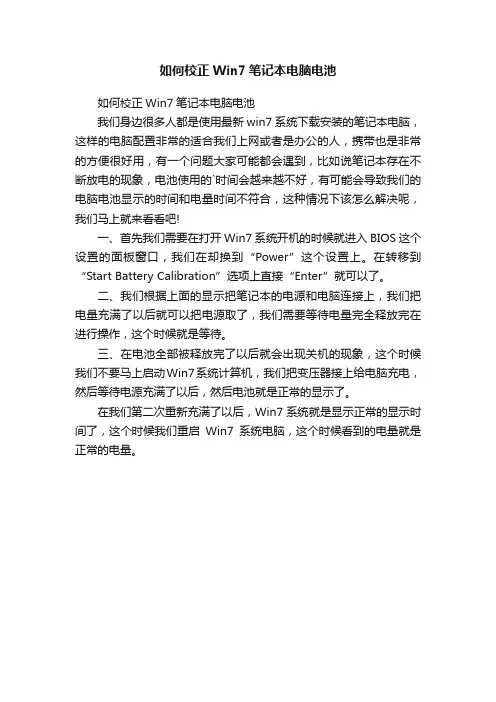
如何校正Win7笔记本电脑电池
如何校正Win7笔记本电脑电池
我们身边很多人都是使用最新win7系统下载安装的笔记本电脑,这样的电脑配置非常的适合我们上网或者是办公的人,携带也是非常的方便很好用,有一个问题大家可能都会遇到,比如说笔记本存在不断放电的现象,电池使用的`时间会越来越不好,有可能会导致我们的电脑电池显示的时间和电量时间不符合,这种情况下该怎么解决呢,我们马上就来看看吧!
一、首先我们需要在打开Win7系统开机的时候就进入BIOS这个设置的面板窗口,我们在却换到“Power”这个设置上。
在转移到“Start Battery Calibration”选项上直接“Enter”就可以了。
二、我们根据上面的显示把笔记本的电源和电脑连接上,我们把电量充满了以后就可以把电源取了,我们需要等待电量完全释放完在进行操作,这个时候就是等待。
三、在电池全部被释放完了以后就会出现关机的现象,这个时候我们不要马上启动Win7系统计算机,我们把变压器接上给电脑充电,然后等待电源充满了以后,然后电池就是正常的显示了。
在我们第二次重新充满了以后,Win7系统就是显示正常的显示时间了,这个时候我们重启Win7系统电脑,这个时候看到的电量就是正常的电量。
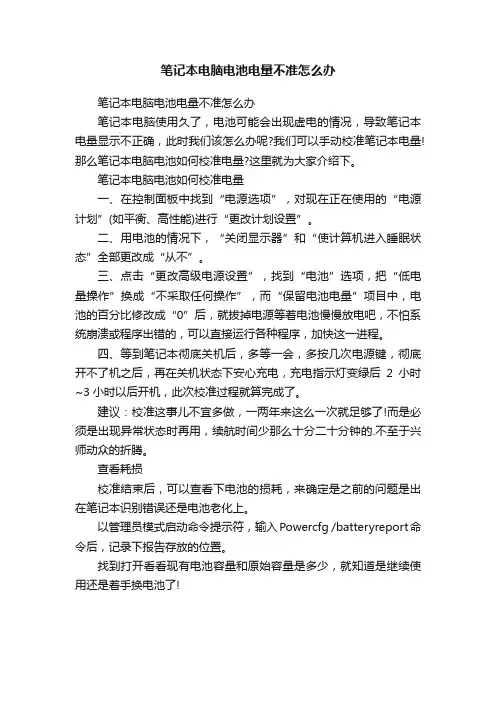
笔记本电脑电池电量不准怎么办
笔记本电脑电池电量不准怎么办
笔记本电脑使用久了,电池可能会出现虚电的情况,导致笔记本电量显示不正确,此时我们该怎么办呢?我们可以手动校准笔记本电量!那么笔记本电脑电池如何校准电量?这里就为大家介绍下。
笔记本电脑电池如何校准电量
一、在控制面板中找到“电源选项”,对现在正在使用的“电源计划”(如平衡、高性能)进行“更改计划设置”。
二、用电池的情况下,“关闭显示器”和“使计算机进入睡眠状态”全部更改成“从不”。
三、点击“更改高级电源设置”,找到“电池”选项,把“低电量操作”换成“不采取任何操作”,而“保留电池电量”项目中,电池的百分比修改成“0”后,就拔掉电源等着电池慢慢放电吧,不怕系统崩溃或程序出错的,可以直接运行各种程序,加快这一进程。
四、等到笔记本彻底关机后,多等一会,多按几次电源键,彻底开不了机之后,再在关机状态下安心充电,充电指示灯变绿后2小时~3小时以后开机,此次校准过程就算完成了。
建议:校准这事儿不宜多做,一两年来这么一次就足够了!而是必须是出现异常状态时再用,续航时间少那么十分二十分钟的.不至于兴师动众的折腾。
查看耗损
校准结束后,可以查看下电池的损耗,来确定是之前的问题是出在笔记本识别错误还是电池老化上。
以管理员模式启动命令提示符,输入Powercfg /batteryreport命令后,记录下报告存放的位置。
找到打开看看现有电池容量和原始容量是多少,就知道是继续使用还是着手换电池了!。
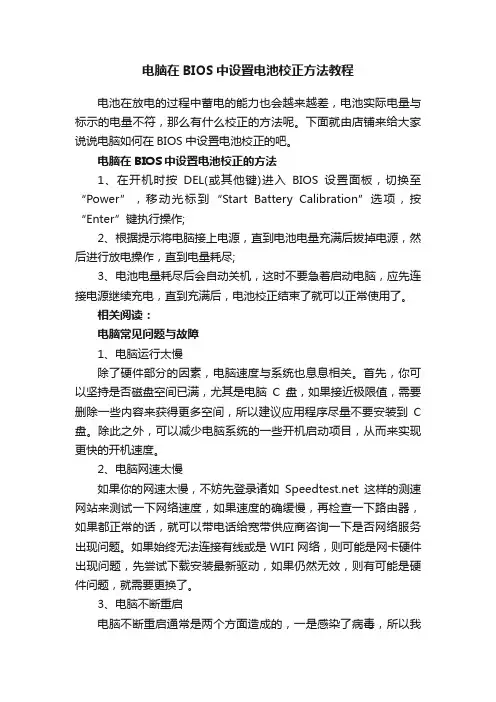
电脑在BIOS中设置电池校正方法教程电池在放电的过程中蓄电的能力也会越来越差,电池实际电量与标示的电量不符,那么有什么校正的方法呢。
下面就由店铺来给大家说说电脑如何在BIOS中设置电池校正的吧。
电脑在BIOS中设置电池校正的方法1、在开机时按DEL(或其他键)进入BIOS设置面板,切换至“Power”,移动光标到“Start Battery Calibration”选项,按“Enter”键执行操作;2、根据提示将电脑接上电源,直到电池电量充满后拔掉电源,然后进行放电操作,直到电量耗尽;3、电池电量耗尽后会自动关机,这时不要急着启动电脑,应先连接电源继续充电,直到充满后,电池校正结束了就可以正常使用了。
相关阅读:电脑常见问题与故障1、电脑运行太慢除了硬件部分的因素,电脑速度与系统也息息相关。
首先,你可以坚持是否磁盘空间已满,尤其是电脑C盘,如果接近极限值,需要删除一些内容来获得更多空间,所以建议应用程序尽量不要安装到C 盘。
除此之外,可以减少电脑系统的一些开机启动项目,从而来实现更快的开机速度。
2、电脑网速太慢如果你的网速太慢,不妨先登录诸如这样的测速网站来测试一下网络速度,如果速度的确缓慢,再检查一下路由器,如果都正常的话,就可以带电话给宽带供应商咨询一下是否网络服务出现问题。
如果始终无法连接有线或是WIFI网络,则可能是网卡硬件出现问题,先尝试下载安装最新驱动,如果仍然无效,则有可能是硬件问题,就需要更换了。
3、电脑不断重启电脑不断重启通常是两个方面造成的,一是感染了病毒,所以我们可以进入安全模式进行病毒查杀。
如果情况依旧,则有可能是硬件散热不佳导致,所以在所有硬件都得到正常的驱动更新之后,可以对电脑进行清理。
4、屏蔽弹出广告很多时候,我们在安装软件时会不小心安装一些垃圾插件,导致电脑速度变慢或是弹出广告,通过一些杀毒类软件,可以清除这些垃圾插件内容,比如360杀毒软件。
另外,也可以通过安装此类防护软件来屏蔽木马或是钓鱼网站,从而为您提供一个绿色安全的上网环境,确保电脑正常运行。
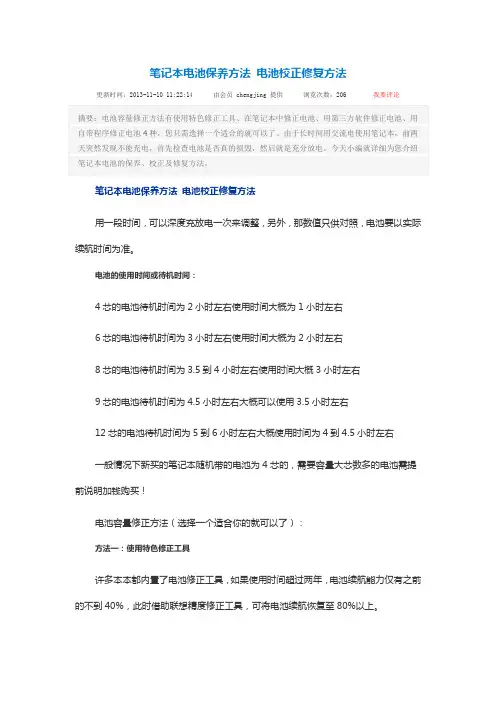
笔记本电池保养方法电池校正修复方法更新时间:2013-11-10 11:22:14 由会员 chengjing 提供浏览次数:206 我要评论笔记本电池保养方法电池校正修复方法用一段时间,可以深度充放电一次来调整,另外,那数值只供对照,电池要以实际续航时间为准。
电池的使用时间或待机时间:4芯的电池待机时间为2小时左右使用时间大概为1小时左右6芯的电池待机时间为3小时左右使用时间大概为2小时左右8芯的电池待机时间为3.5到4小时左右使用时间大概3小时左右9芯的电池待机时间为4.5小时左右大概可以使用3.5小时左右12芯的电池待机时间为5到6小时左右大概使用时间为4到4.5小时左右一般情况下新买的笔记本随机带的电池为4芯的,需要容量大芯数多的电池需提前说明加钱购买!电池容量修正方法(选择一个适合你的就可以了):方法一:使用特色修正工具许多本本都内置了电池修正工具,如果使用时间超过两年,电池续航能力仅有之前的不到40%,此时借助联想精度修正工具,可将电池续航恢复至80%以上。
1、双击任务栏的电源管理图标,选择“最长续航时间”模式(如图1)。
图1 选择“最长续航时间”模式2、单击“设置”按钮后,切换到“电池保养”设置页,此时单击“开始”按钮,随后会弹出一个提示窗口,此时请关闭所有应用程序进程,并确保已经连接了AC电源适配器,单击“继续”按钮后,会提示电池精度修正正在处理中(如图2)。
图2 正在进行电池精度修正3、要耐心等待,电池状态会显示“电源已接通,未充电”。
当弹出“电池精度修正完成”时,单击“确认”按钮,电池状态会显示“电源已接通,正在充电”(如图3),这说明电池校正成功。
充满电后,会发现续航时间得到了恢复。
图3 电池正在进行充电方法二:在笔记本中修正电池为了方便用户修正电池,一些本本则会在BIOS里集成电池修正工具。
1、首先为电池充电,确保可以正常开机,开机时按F2键进入BIOS设置界面(如图4)。
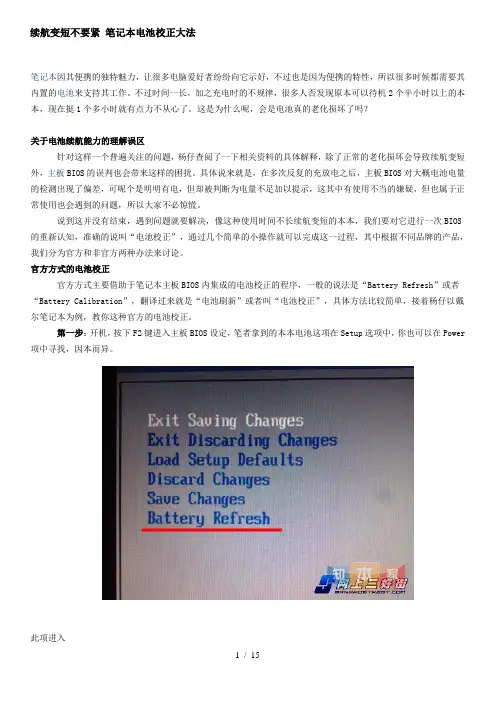
续航变短不要紧笔记本电池校正大法笔记本因其便携的独特魅力,让很多电脑爱好者纷纷向它示好,不过也是因为便携的特性,所以很多时候都需要其内置的电池来支持其工作。
不过时间一长,加之充电时的不规律,很多人否发现原本可以待机2个半小时以上的本本,现在挺1个多小时就有点力不从心了。
这是为什么呢,会是电池真的老化损坏了吗?关于电池续航能力的理解误区针对这样一个普遍关注的问题,杨仔查阅了一下相关资料的具体解释,除了正常的老化损坏会导致续航变短外,主板BIOS的误判也会带来这样的困扰。
具体说来就是,在多次反复的充放电之后,主板BIOS对大概电池电量的检测出现了偏差,可呢个是明明有电,但却被判断为电量不足加以提示,这其中有使用不当的嫌疑,但也属于正常使用也会遇到的问题,所以大家不必惊慌。
说到这并没有结束,遇到问题就要解决,像这种使用时间不长续航变短的本本,我们要对它进行一次BIOS 的重新认知,准确的说叫“电池校正”,通过几个简单的小操作就可以完成这一过程,其中根据不同品牌的产品,我们分为官方和非官方两种办法来讨论。
官方方式的电池校正官方方式主要借助于笔记本主板BIOS内集成的电池校正的程序,一般的说法是“Battery Refresh”或者“Battery Calibration”,翻译过来就是“电池刷新”或者叫“电池校正”,具体方法比较简单,接着杨仔以戴尔笔记本为例,教你这种官方的电池校正。
第一步:开机,按下F2键进入主板BIOS设定,笔者拿到的本本电池这项在Setup选项中,你也可以在Power 项中寻找,因本而异。
此项进入第二步:进入Setup项或者Power项后,你可以看到下面的“Battery Refresh”或者“Battery Calibration”选项,Enter键点击进入。
第一次确认第三步:此时为第一次的电池校正确认选项,随后还会有一次,并可以让您选择关机取消,如果要坚持的话,点击Y继续。
第二次确认第四步:画面变为从右向左的滚动条式,左侧有电池电量的检测,笔者的本本不要求电池电量一定充满再放,另外像很多现在的主流品牌,都会提示要求把笔记本的电源适配器插上给电池充电,等电池电量充满后,屏幕又提示用户断开电源适配器,之后笔记本开始持续对电池放电,直到电池电量耗尽。
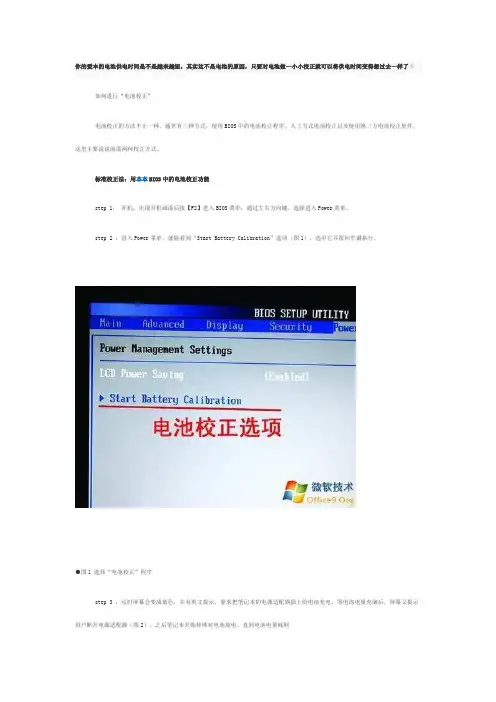
你的爱本的电池供电时间是不是越来越短,其实这不是电池的原因,只要对电池做一小小校正就可以将供电时间变得想过去一样了来如何进行“电池校正”电池校正的方法不止一种,通常有三种方式:使用BIOS中的电池校正程序、人工方式电池校正以及使用第三方电池校正软件。
这里主要说说前面两种校正方式。
标准校正法:用本本BIOS中的电池校正功能step 1:开机,出现开机画面后按【F2】进入BIOS菜单;通过左右方向键,选择进入Power菜单。
step 2 :进入Power菜单,就能看到“Start Battery Calibration”选项(图1),选中它并按回车键执行。
●图1 选择“电池校正”程序step 3 :这时屏幕会变成蓝色,并有英文提示,要求把笔记本的电源适配器插上给电池充电。
等电池电量充满后,屏幕又提示用户断开电源适配器(图2)。
之后笔记本开始持续对电池放电,直到电池电量耗荆●图2 根据屏幕提示进行操作step 4 :这个过程需要一段时间,等电池耗尽自动关机后,然后接上电源适配器给电池充电,但不要开机。
等充电完毕(充电指示灯熄灭)后,电池校正的过程才算完成。
这个操作是比较官方的电池校正办法,整个过程大约需要4-5个小时,比较耗时。
如果你发现你的本本电池没用多长时间,比如几个月,续航时间不如当初,而且本本BIOS带有这个功能的话,建议实施一下。
山寨校正法:让本本开机自然放电而有些笔记本,在BIOS里怎么找也找不到电池校正的选项。
难道这样的笔记本就没法进行电池校正吗?其实不然,我们可以通过“山寨版”的电池校正法对其进行操作。
之所以叫做“山寨”,因为这不是官方公布的方法,而是通过我们手动的一些设置,让本本在正常工作中放电直到自动关机。
小贴士:“山寨版”电池校正的原理表面上看,电池校正的过程是对电池进行充电和放电,不过它的目的不是像我们所想象的那样激活电池,因为现在的本本电池都是锂电池,不存在激活的问题。
而充放电的真正目的是让电脑重新认识电池的容量。
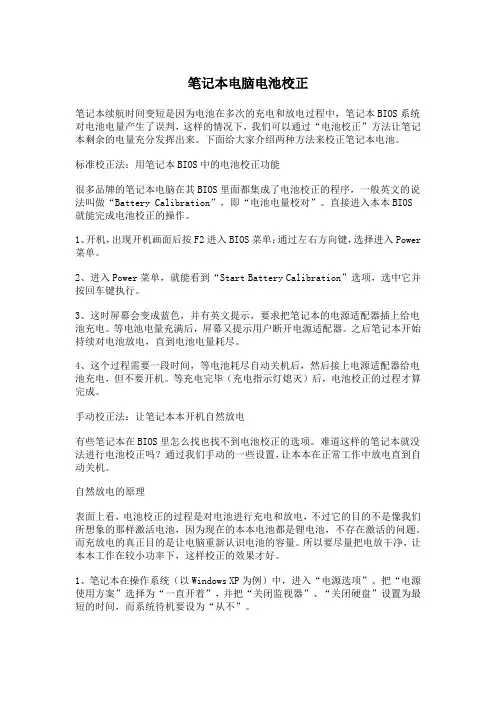
笔记本电脑电池校正笔记本续航时间变短是因为电池在多次的充电和放电过程中,笔记本BIOS系统对电池电量产生了误判,这样的情况下,我们可以通过“电池校正”方法让笔记本剩余的电量充分发挥出来。
下面给大家介绍两种方法来校正笔记本电池。
标准校正法:用笔记本BIOS中的电池校正功能很多品牌的笔记本电脑在其BIOS里面都集成了电池校正的程序,一般英文的说法叫做“Battery Calibration”,即“电池电量校对”。
直接进入本本BIOS就能完成电池校正的操作。
1、开机,出现开机画面后按F2进入BIOS菜单;通过左右方向键,选择进入Power 菜单。
2、进入Power菜单,就能看到“Start Battery Calibration”选项,选中它并按回车键执行。
3、这时屏幕会变成蓝色,并有英文提示,要求把笔记本的电源适配器插上给电池充电。
等电池电量充满后,屏幕又提示用户断开电源适配器。
之后笔记本开始持续对电池放电,直到电池电量耗尽。
4、这个过程需要一段时间,等电池耗尽自动关机后,然后接上电源适配器给电池充电,但不要开机。
等充电完毕(充电指示灯熄灭)后,电池校正的过程才算完成。
手动校正法:让笔记本本开机自然放电有些笔记本在BIOS里怎么找也找不到电池校正的选项。
难道这样的笔记本就没法进行电池校正吗?通过我们手动的一些设置,让本本在正常工作中放电直到自动关机。
自然放电的原理表面上看,电池校正的过程是对电池进行充电和放电,不过它的目的不是像我们所想象的那样激活电池,因为现在的本本电池都是锂电池,不存在激活的问题。
而充放电的真正目的是让电脑重新认识电池的容量。
所以要尽量把电放干净,让本本工作在较小功率下,这样校正的效果才好。
1、笔记本在操作系统(以Windows XP为例)中,进入“电源选项”。
把“电源使用方案”选择为“一直开着”,并把“关闭监视器”、“关闭硬盘”设置为最短的时间,而系统待机要设为“从不”。
2、在“电源选项”的“警报”中,取消所有警报选项,目的是让电池完全耗尽直到关机。
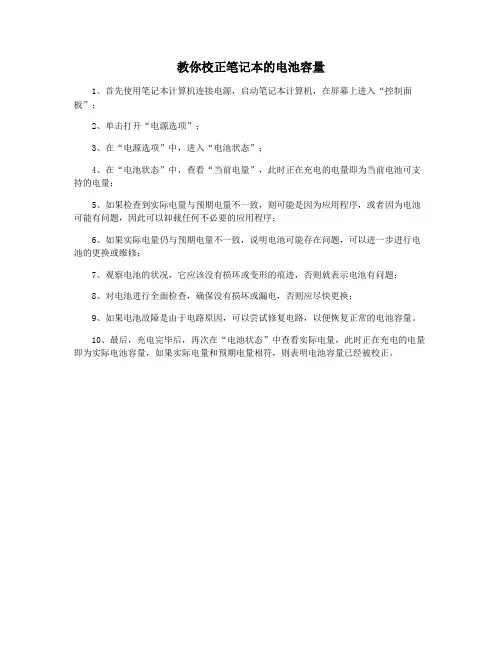
教你校正笔记本的电池容量
1、首先使用笔记本计算机连接电源,启动笔记本计算机,在屏幕上进入“控制面板”;
2、单击打开“电源选项”;
3、在“电源选项”中,进入“电池状态”;
4、在“电池状态”中,查看“当前电量”,此时正在充电的电量即为当前电池可支持的电量;
5、如果检查到实际电量与预期电量不一致,则可能是因为应用程序,或者因为电池可能有问题,因此可以卸载任何不必要的应用程序;
6、如果实际电量仍与预期电量不一致,说明电池可能存在问题,可以进一步进行电池的更换或维修;
7、观察电池的状况,它应该没有损坏或变形的痕迹,否则就表示电池有问题;
8、对电池进行全面检查,确保没有损坏或漏电,否则应尽快更换;
9、如果电池故障是由于电路原因,可以尝试修复电路,以便恢复正常的电池容量。
10、最后,充电完毕后,再次在“电池状态”中查看实际电量,此时正在充电的电量即为实际电池容量,如果实际电量和预期电量相符,则表明电池容量已经被校正。
笔记本电脑电池的使用技巧标准校正法:用笔记本BIOS中的电池校正功能。
很多品牌的笔记本电脑在其BIOS里面都集成了电池校正的程序,一般英文的说法叫做“Battery Calibration”,即“电池电量校对”。
直接进入本本BIOS就能完成电池校正的操作。
1、开机,出现开机画面后按F2进入BIOS菜单;通过左右方向键,选择进入Power菜单。
2、进入Power菜单,就能看到“Start Battery Calibration”选项,选中它并按回车键执行。
3、这时屏幕会变成蓝色,并有英文提示,要求把笔记本的电源适配器插上给电池充电。
等电池电量充满后,屏幕又提示用户断开电源适配器。
之后笔记本开始持续对电池放电,直到电池电量耗尽。
4、这个过程需要一段时间,等电池耗尽自动关机后,然后接上电源适配器给电池充电,但不要开机。
等充电完毕充电指示灯熄灭后,电池校正的过程才算完成。
手动校正法:让笔记本本开机自然放电。
有些笔记本在BIOS里怎么找也找不到电池校正的选项。
难道这样的笔记本就没法进行电池校正吗?通过我们手动的一些设置,让本本在正常工作中放电直到自动关机。
1、笔记本在操作系统以windows XP为例中,进入“电源选项”。
把“电源使用方案”选择为“一直开着”,并把“关闭监视器”、“关闭硬盘”设置为最短的时间,而系统待机要设为“从不”。
2、在“电源选项”的“警报”中,取消所有警报选项,目的是让电池完全耗尽直到关机。
3、设置完毕之后,关闭所有的应用程序,关闭WIFI,拔掉电源适配器,用电池供电。
不要做任何操作,直至把电池耗尽后自动关机。
放电完毕后,连上电源适配器,把电池充满,则完成了一次电池校正。
另外,如果是windows7的用户,或者电源管理软件不好设置的,可以进入笔记本的BIOS,将笔记本一直开着,与此同时要拔掉外接电源,等待笔记本将电量耗尽自动关机。
如果给笔记本电池校正后电池的续航能力还不是很明显,那就可能是电池的本身老化所致的,如果笔记本续航能力正常,则不推荐使用电池校正。
笔记本电池校准方法
笔记本电池校准是指通过将电池完全充电然后完全放电的方式,调整电池的电量显示,以达到更准确的电量显示和更长的电池续航时间。
下面是一种常见的笔记本电池校准方法:
1. 关闭电源管理软件:首先,关闭任何电源管理软件,以防止其在校准过程中干扰电池。
2. 充电:将电源插头连接到笔记本电脑,并让其充电直到电量显示为100%。
确保在电池完全充满之前不要中断充电过程。
3. 放电:将所有设备断开电源,包括鼠标、键盘以及其他外部设备。
然后,将笔记本电脑的电源适配器拔下,让电池完全放电,直到笔记本自动关机。
4. 休眠:在笔记本关机后,按住电源按钮至少5秒钟,确保它从休眠模式中彻底退出。
5. 再次充电:将电源适配器再次连接到笔记本电脑,并让其完全充电,直到电量显示为100%。
经过以上过程,你的笔记本电池校准完成了。
之后,你可能会发现电池的电量显示在使用过程中更加准确,续航时间也有所提升。
注意:这个过程可能需要几个小时,因此最好在有大量时间的情况下进行,同时确保电源连接稳定,以免中途断电导致过程中止。
当笔记本电脑使用一段时间后, 您是否常觉得电池的使用时间怎么越来越短了, 其实这是因为笔记本电池在不断充、放电的过程中, 有时BIOS所侦测到的电量, 会与电池实际电量不符, 在这种情况下, 虽然电池还有一点电量, 不过BIOS却会判断电量用完, 进而进入关机状态。
为了解决这个问题, 一些厂商在笔记本电脑BIOS内加入了“电池校正(Battery Calibra tion)” 功能, 来帮助使用者将笔记本电脑的电池充满, 再放电到彻底没电, 然后再次充满, 如此对于长期没有彻底放电所造成的电量误差, 有一定的校正作用。
1.首先进入BIOS设置,切换到“Power”选项卡
2.接着将光标移至“Start Battery Calibration”选项上, 按下“Enter”键执行
3.根据提示讯息, 替笔记本电脑接上外接电源, 并等待一段时间待电池的电量充满
4.当画面上出现“Please remove AC adapter”信息时,表示电量已经充饱,然后进行放电操作, 先拔掉外接电源,并让笔记本电脑持续开机, 直到电量耗尽。
注意:这个操作会耗去一段时间, 你可以去做一些其它的工作,等到放电完毕再返回操作即可。
5.电池放电完毕并自动关机后, 不要开启笔记本电脑电源, 接着再次接上变压器进行充电, 等到充电指示灯(一般为橘色灯) 熄灭后, 电池校正的工作即大功告成。
一般来说, 电池都有使用寿命, 使用时间过长的电池其储电量自然较低, 因此我们无法
保证此方法绝对可以恢复电池的储电能力, 只是如果你的电池刚用不久, 常觉得用电量三两下就耗尽, 此时不妨尝试使用此功能恢复电池的储电量。
注意:电池校正的操作不可太频繁, 否则经常性的放电会让电池的寿命减短, 建议2~3个月校正一次即可。
笔记本电池校正的具体操作方法
笔记本的电池属于消耗品,每次使用都会造成笔记本电池寿命的缩减,但是很多人不知道,其实通过笔记本自带的电池校正,可以使的笔记本电池的寿命延长,今天店铺就为大家带来了笔记本电池如何校正的设置方法,希望能够帮到大家。
笔记本电池如何校正的设置方法
选在电脑上安装Energy Management联想电池管理,安装后以后运行此软件。
运行了电源管理选项以后,点击右下角处的【齿轮】按钮进入高级设置。
电池保养下面有一个电池精度修正点击【开始】
修复电池会自动把电池冲满和把电池用完,这个时间会比较久,所以我每次都是晚上修复,把电脑上的所有的程序都关闭了,再确定外接电源已接上点击【继续】
此时电池正在校正修复,请不要拔掉外接电源或是电池,就这样把电脑开着等第二天早起来就会校正修复好的。
笔记本电池如何校正的。
电脑在BIOS中设置电池校正的方法
电脑由于体积小,方便携带,受到广大用户的喜爱。
但是电脑通常都使用电池,我们知道电池都是有寿命的,而电池在放电的过程中蓄电的能力也会越来越差,电池实际电量与标示的电量不符。
下面就由店铺来给大家说说电脑如何在BIOS中设置电池校正的吧。
电脑在BIOS中设置电池校正的方法
1、在开机时按DEL(或其他键)进入BIOS设置面板,切换至“Power”,移动光标到“Start Battery Calibration”选项,按“Enter”键执行操作;
2、根据提示将电脑接上电源,直到电池电量充满后拔掉电源,然后进行放电操作,直到电量耗尽;
3、电池电量耗尽后会自动关机,这时不要急着启动电脑,应先连接电源继续充电,直到充满后,电池校正结束了就可以正常使用了。
总结
以上就是店铺推荐的在电脑中进行BIOS设置电池校正的具体操作步骤。
谢谢大家前来阅读。
笔记本电池校正的通用方法:不连接电源适配器,用电池开机。
进主板BIOS—Power—Start Battery Calibration回车—屏幕变蓝(颜色较浅与故障蓝屏不同)并有英文提示:给电池充电—连接电源适配器充电—电池充满后再出提示:给电池放电—拔下电源适配器直到电池电量放完自动关机—这时插上电源适配器但不要开机,直至电池充满。
校正过程完成。
1、如果长时间使用外接电源,最好是取下电池,这样可以延长电池的使用寿命。
理由:由于笔记本电脑的品牌、型号、价格的不同,其电源电路设计方面也不相同。
好的笔记本电路设计比较科学在使用外接电源时会断开电池由外接电源单独供电,当拔掉外接电源时能迅速切换由电池供电。
当电池充满后可自动断开不再充电。
如果是这种情况就无需卸下电池。
但并不是所有笔记本都是这样的设计!!!有些笔记本在使用外接电源时依然会消耗电池的电量;还有些笔记本在电池充满后不会自动停止充电。
如果是这种情况就必须卸下电池。
虽然在长期使用外接电源时摘下电池会对电池有好处,但不能频率过高否则会使电池的接口产生磨损;发生松动。
如果你所在地区经常停电,千万不要摘下电池,否则损失会更大。
在笔记本电脑关机并拔掉外接电源的情况下最好还是装上电池,否则只靠主板上的纽扣电池长期给CMOS芯片供电不太可靠。
2、笔记本电池应当每隔一段时间进行一次校正(一年左右)。
笔记本电池校正的原理,并不是为了激活电池(锂离子电池无须激活),而是让笔记本电脑重新确认电池电量。
3、笔记本电脑的电池如果长期不用需要进行如下操作:先将电池充满,然后用去一半的电量,再进行保存。
时间不要过长,半年之内再重复以上操作。
4、锂电池使用寿命是以完全充电的次数来计算,所以可随使随充不用非得等电池电量耗光,并不影响使用寿命。
比如用到一半就充,其实并不算一次完全充电而是0.5次。
5、锂电池没有记忆性根本无须放电也不用等到用光了再充,并且快速失电模式会大量消耗锂离子从而使电池容量降低。
QK08102:如何手动校准电池
适用机型:所有TOSHIBA笔记本
问题描述:笔记本在购买初期需要完全充放电3次。
或长期使用的笔记本,会发现电池的续航时间减短。
原因:这是由于锂电池中的锂电子的活性需要激活。
解决方案:完全充电并完全的放电三次。
由于操作系统会在电源极低的时候会为了保护用户的文件,采取自动进入待机状态。
所以我们要将电池完全放电,需要在系统中相应的设置。
1.在“控制面板”-“电源选项”-“编辑计划设置”中,将“用电池”下方的两个选项都设置成“从不“
2.再点击下方的“更改高级电源设置”,打开“电源选项”对话框,展开“电池”-“电池电量水平低”及“关键电池电量水平”-“用电池”都更改成“0%” -点击“确定”完成设置。
3.此时可以将电脑处于运行的状态直到其自动断电。
然后再做2次充放电操作即可完成电池的激活。
注:建议开始三次充电12 小时。
关键词:电池
以上内容转自东芝服务支持,看到很多朋友关于电池使用方面存在问题,所以把相关部分分享。